5 Cara Gratis untuk Mentransfer File Dari Android Ke Mac
Diterbitkan: 2022-07-30Apakah Anda mencoba mentransfer file dari Android ke Mac ? dan lelah menggunakan metode yang tidak bekerja dengan benar. Tahukah Anda bahwa tidak mungkin mentransfer file langsung dari Android ke Mac? Jika Anda ingin membuat tugas Anda mudah, maka artikel ini adalah untuk Anda. Lanjutkan membaca artikel ini untuk menemukan semua kemungkinan metode gratis yang membantu Anda mentransfer file dari Android ke Mac.
Fakta umum adalah bahwa Mac tidak mendukung transfer file dari Android ke Mac tanpa menggunakan media. Ada banyak aplikasi dan perangkat lunak yang tersedia yang sampah. Tetapi hanya sedikit yang asli dan berfungsi dengan baik. Jadi, baca artikel ini sampai akhir dan ketahui semua aplikasi terbaik untuk mentransfer file dari Android ke Mac.
- BACA LEBIH LANJUT – Bagaimana Cara Mentransfer File dari PC ke Mac (Dengan Gambar)?
- 6 Cara Terbaik Untuk Mentransfer Foto iPhone Ke PC (Windows)
Daftar isi
Cara Mentransfer File Dari Android Ke Mac: 5 Cara Gratis
Video tutorial
Kami Menyediakan artikel ini dalam bentuk Video Tutorial untuk kenyamanan pembaca kami. Jika Anda tertarik untuk membaca, lewati videonya untuk saat ini dan tonton setelah selesai membaca artikel ini.
1. AirDroid
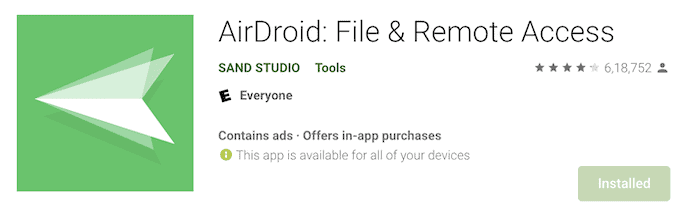
Airdroid adalah suite manajemen seluler pribadi terbaik yang membantu pengguna dengan transfer dan manajemen file, pencerminan layar, kendali jarak jauh, dan menerima pemberitahuan SMS langsung dari komputer mereka. Itu diperbarui setiap saat dengan fitur-fitur terbaru.
Fitur
- Transfer file dengan kecepatan lebih tinggi tanpa batasan apa pun
- Manajemen File All-in-one
- Pencerminan Layar
- Pemantauan Jarak Jauh
- Notifikasi dan Manajemen SMS
Cara Mentransfer File Dari Android Ke Mac gratis menggunakan AirDroid
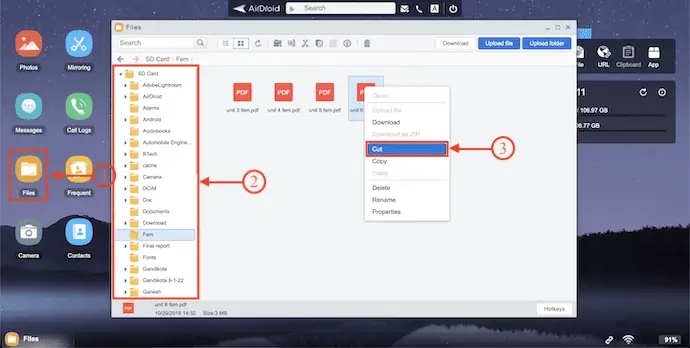
Di bagian ini, saya akan menunjukkan kepada Anda prosedur langkah demi langkah yang terlibat dalam mentransfer file dari Android Ke Mac menggunakan Airdroid.
Total Waktu: 5 menit
LANGKAH-1: Unduh Airdroid Dari Playstore
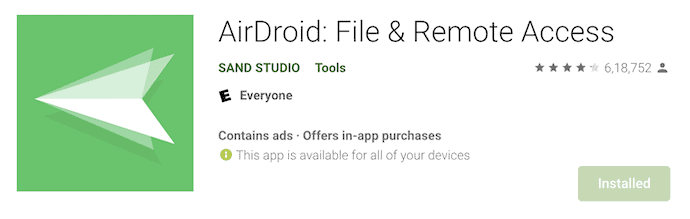
Pertama, kunjungi Playstore di perangkat Android Anda dan unduh aplikasi AirDroid.
LANGKAH-2: Izinkan Izin
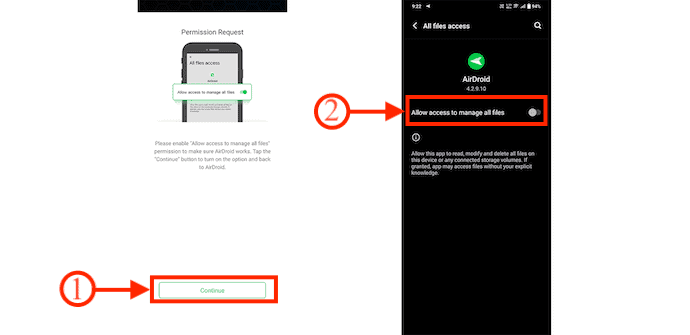
Luncurkan Aplikasi Airdroid di perangkat Android Anda. Kemudian meminta Anda untuk mengizinkan izin untuk mengontrol perangkat Android Anda. Klik "Lanjutkan" dan Anda akan dibawa ke pengaturan. Di sana, alihkan bilah untuk mengizinkan akses untuk mengelola semua file.
LANGKAH-3: Pilih AirDroid Web
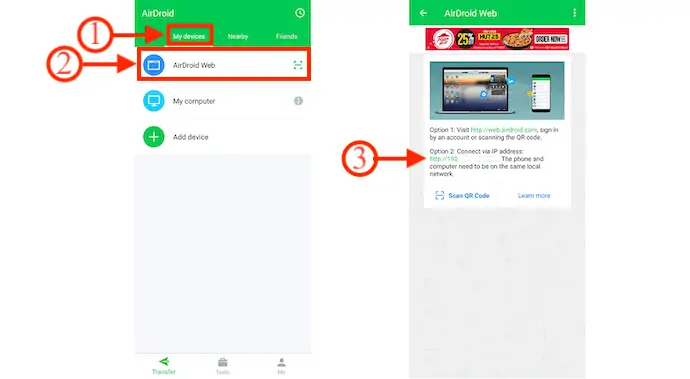
Pindah ke bagian "Perangkat Saya" , dan di sana Anda akan menemukan tiga opsi, seperti opsi Web Android, Komputer Saya, dan Tambah Perangkat . Pilih opsi "AirDroid Web" dengan mengetuknya. Kemudian itu menunjukkan alamat IP yang membantu dalam membuat koneksi antara Android dan Mac.
LANGKAH-4: Masukkan IP dan hubungkan Android Anda ke Mac
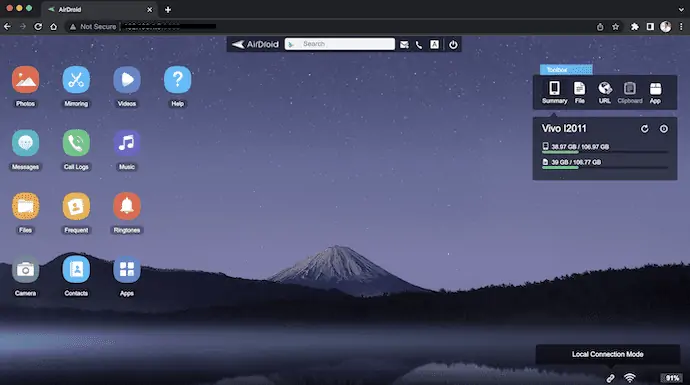
Buka browser di Mac Anda dan masukkan alamat IP yang Anda temukan di aplikasi AirDroid Android. Kemudian Anda akan menemukan antarmuka dengan banyak opsi seperti yang ditunjukkan pada tangkapan layar.
LANGKAH-5: Mentransfer file dari Android Ke Mac
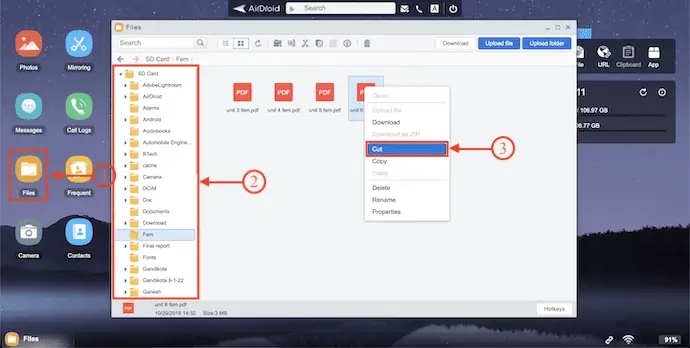
Setelah Anda mendapatkan Access, semua data yang tersedia di Android Anda akan ditampilkan di Mac. Klik "File" dan sebuah jendela akan muncul menampilkan semua data. Pilih data dan klik kanan padanya. Daftar opsi akan terbuka dan di sana Anda akan menemukan opsi unduhan . Klik untuk mulai mengunduh file yang dipilih.
Memasok:
- AirDroid,
- Perangkat Android,
- Mac
Peralatan:
- Perpindahan Media
2. Cara berbagi file antara Android dan Mac menggunakan Bluetooth
- Pertama, klik logo Apple yang tersedia di pojok kiri atas. Daftar opsi akan terbuka. Klik pada "Preferensi Sistem" . Kemudian jendela preferensi akan muncul.
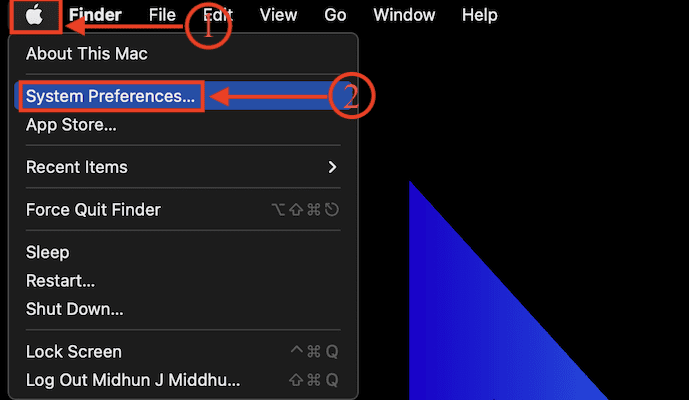
- Klik pada opsi "Berbagi" dan kemudian Anda akan menemukan semua pengaturan berbagi aplikasi yang tersedia di Mac.
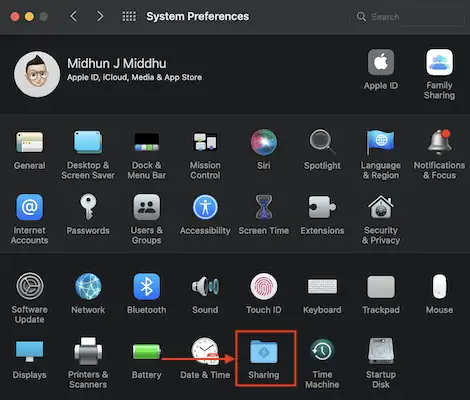
- Periksa opsi "Berbagi Bluetooth" dan pastikan pengaturannya seperti yang ditampilkan di tangkapan layar. Juga, "Aktifkan" Bluetooth di Mac Anda.
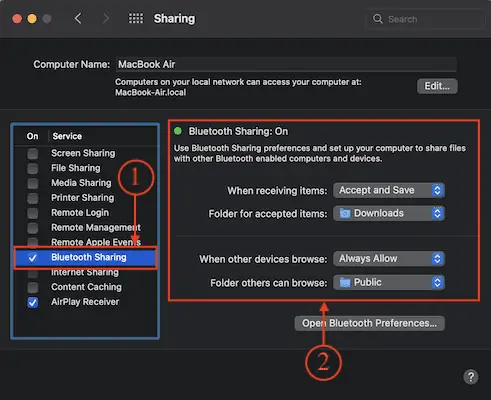
- Sekarang, di perangkat Android Anda, pilih file yang ingin Anda transfer dari Android ke Mac dan klik opsi "Bagikan" . Kemudian itu menunjukkan semua opsi berbagi yang mungkin. Pilih opsi "Bluetooth" dengan mengetuknya.
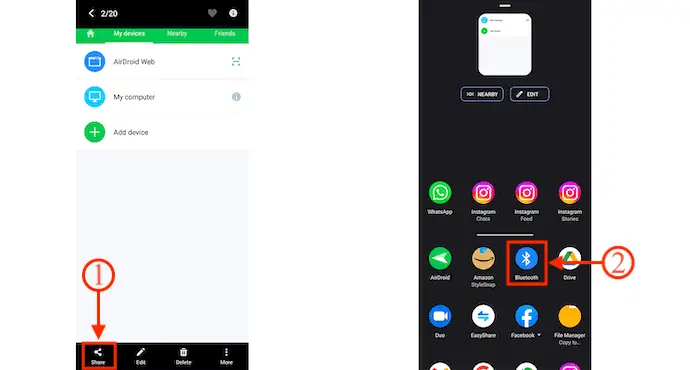
- Itu mulai memindai perangkat yang tersedia. Temukan Mac Anda di daftar itu dan ketuk di atasnya.
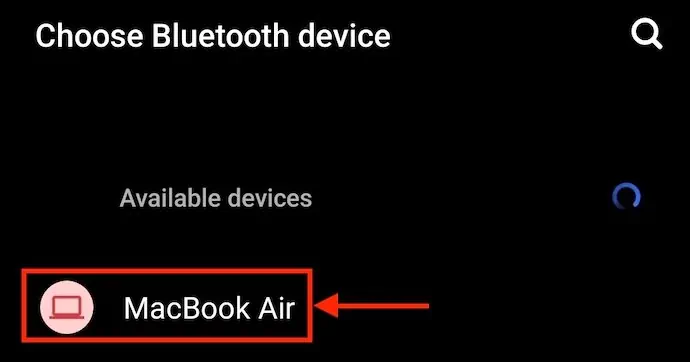
- Setelah memilih Mac, kode akan ditampilkan di kedua perangkat. Menggunakan kode ini, perangkat dipasangkan.
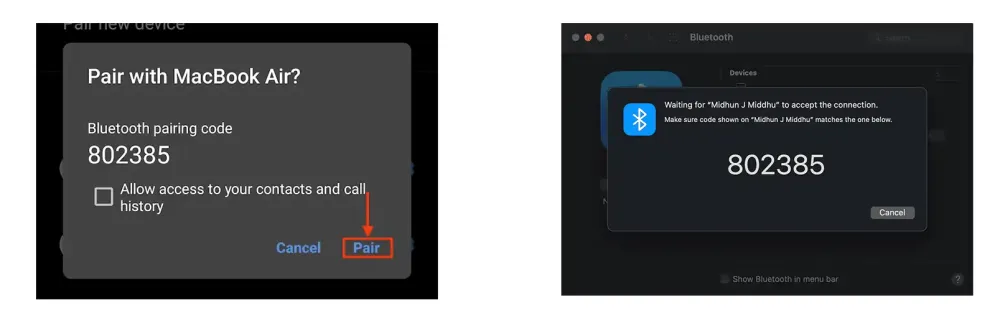
- Setelah perangkat dipasangkan, file mulai ditransfer dari Android ke Mac.
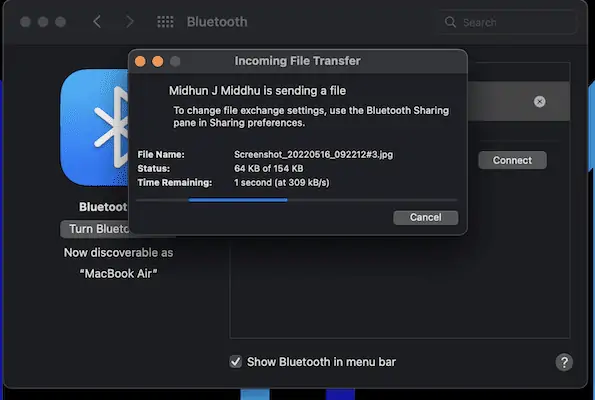
- BACA LEBIH LANJUT – Bagaimana Cara Membaca Hard Drive Eksternal Tidak Muncul di Mac?
- Bagaimana Cara Mentransfer File Dari PC Ke iPhone Tanpa iTunes?
3. Transfer Berkas Android
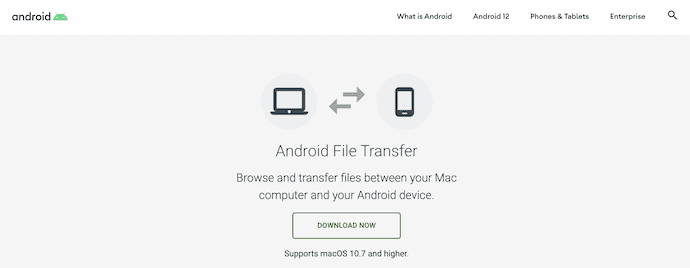
Android File Transfer adalah alat gratis yang tersedia bagi pengguna mac untuk mentransfer file dari Mac ke Android dan dari Android ke Mac dengan sangat mudah. Karena ini adalah proses transfer kabel, Anda perlu menghubungkan Android ke Mac menggunakan kabel USB untuk mentransfer data. Ini berfungsi pada semua versi macOS dan versi Android terbaru.

Fitur
- Mendukung macOS 10.7 dan lebih tinggi
- Mudah digunakan
- Antarmuka yang ramah pengguna
Cara Mentransfer File Dari Android Ke Mac menggunakan Transfer File Android
- Pertama, Kunjungi situs resmi Transfer File Android. Unduh dan instal aplikasi di Mac Anda.
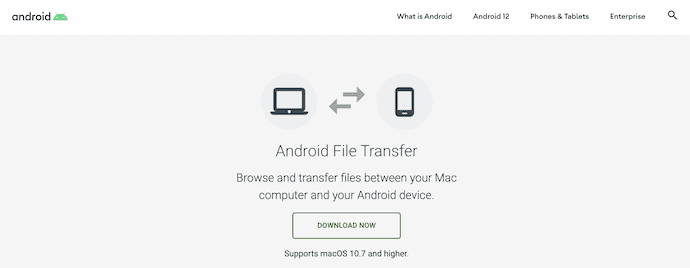
- Hubungkan perangkat Android Anda ke Mac Anda sebelum meluncurkan aplikasi. Kemudian Anda akan menemukan pengaturan USB di perangkat Android Anda. Pilih opsi "Transfer File" dengan mengetuknya.
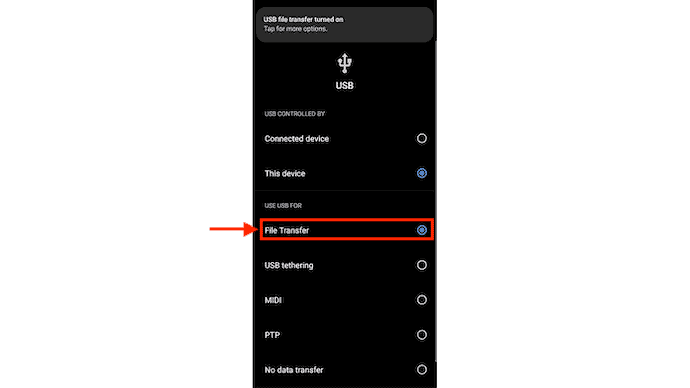
- Sekarang, sebuah jendela akan muncul menampilkan semua data yang ada di perangkat Android Anda. Dari jendela itu, Anda dapat memilih file yang akan ditransfer.
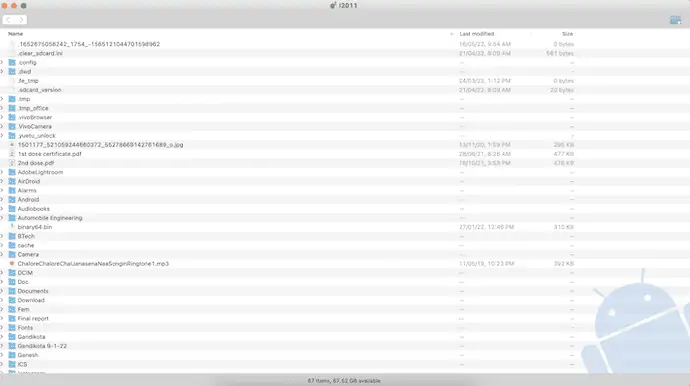
- Setelah memilih file, cukup seret dan jatuhkan file ke Mac untuk mentransfer file dari Android ke Mac menggunakan aplikasi Android File Transfer.
4. BukaMTP
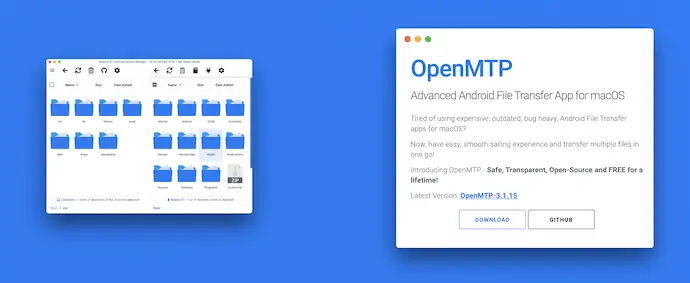
OpenMTP adalah alat transfer file open-source canggih yang membantu Anda mentransfer file dari Android ke Mac dengan sedikit usaha. Muncul dengan antarmuka pengguna yang sederhana dengan dua kolom. Satu menunjukkan penyimpanan Mac dan yang lainnya menunjukkan penyimpanan perangkat Android yang terhubung. Bahkan file-file tersebut ditransfer dengan kecepatan kilat.
Fitur
- Antarmuka Sederhana
- Seret dan lepas untuk mentransfer
- alat sumber terbuka
- Pembaruan gratis seumur hidup
Cara Mentransfer file dari Android ke Mac menggunakan OpenMTP
- Pertama, Kunjungi situs resmi OpenMTP dan unduh versi terbaru ke Mac Anda.
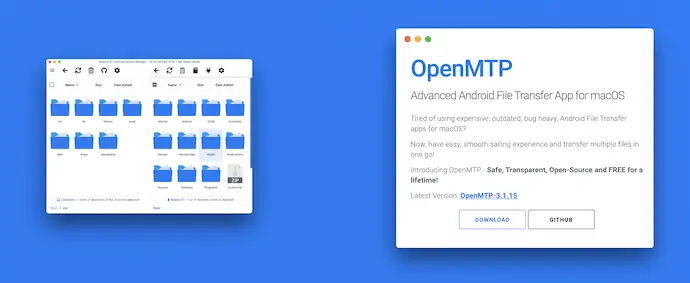
- Instal dan luncurkan aplikasi di Mac Anda. Pada halaman startup itu sendiri, itu menunjukkan halaman pengaturan seperti yang ditunjukkan pada tangkapan layar. Ini menyediakan empat pengaturan seperti Umum, Manajer File, Pembaruan, dan Privasi . Setelah melakukan modifikasi yang diperlukan dalam pengaturan, klik "Tutup" .
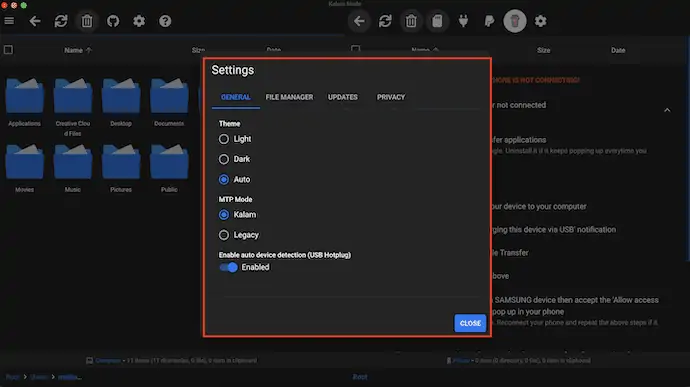
- Kemudian, ini menunjukkan dua kolom di mana satu menunjukkan penyimpanan Mac dan satu lagi menunjukkan penyimpanan perangkat Android yang terhubung. Ini juga memberikan instruksi untuk menghubungkan perangkat Android Anda ke Mac.
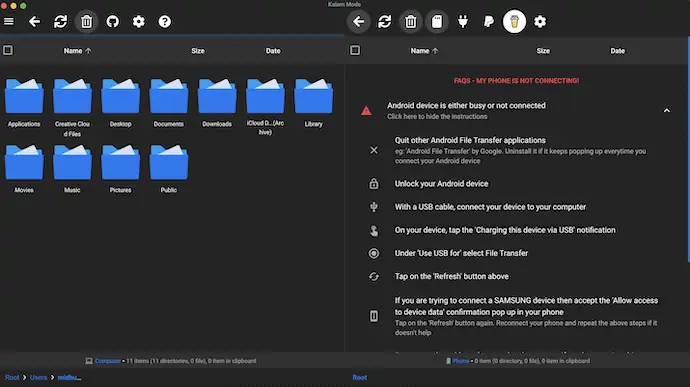
- Setelah terhubung, ini menunjukkan penyimpanan Mac dan Android secara berdampingan. Jelajahi file dari jendela itu untuk ditransfer. Seret dan jatuhkan file dari satu sisi ke sisi lain menghasilkan transfer data dari Android ke Mac.
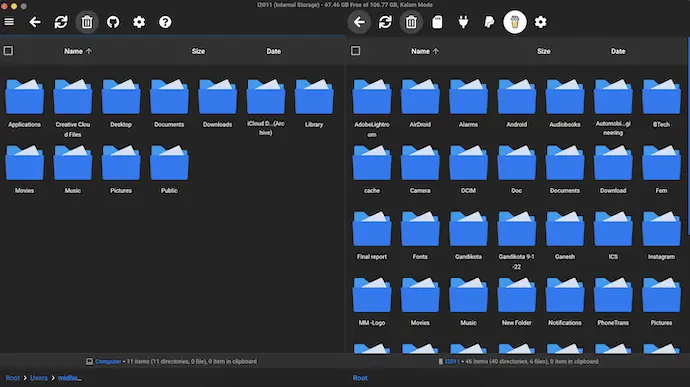
- BACA LEBIH LANJUT – 4 Cara Terbaik Untuk Mencadangkan iPhone Ke PC (Windows)
- Alat Freeware Baru untuk Mentransfer Foto Dari Ponsel Ke Komputer
5. Komandan Satu
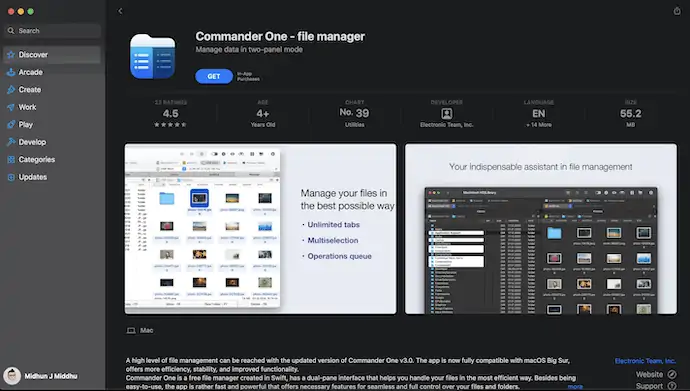
Commander One adalah alat profesional yang membantu Anda mengelola perangkat Android di Mac. Muncul dengan antarmuka canggih dengan panel ganda yang memungkinkan Anda untuk melakukan berbagai operasi seperti menyalin file besar, membuat server FTP, dan banyak lagi. Aplikasi ini dapat diunduh langsung dari App Store dan kompatibel dengan versi macOS terbaru.
Fitur
- Tampilan Panel Ganda
- Navigasi dan tampilan yang apik
- Metode Pencarian Berbeda
- Pembelian dalam aplikasi
- Pratinjau semua jenis file, termasuk Hex dan Biner, sebelum membukanya
Cara Mentransfer File Dari Android Ke Mac menggunakan Commander One
- Buka App Store dan cari Commander One. Unduh dan instal di Mac Anda.
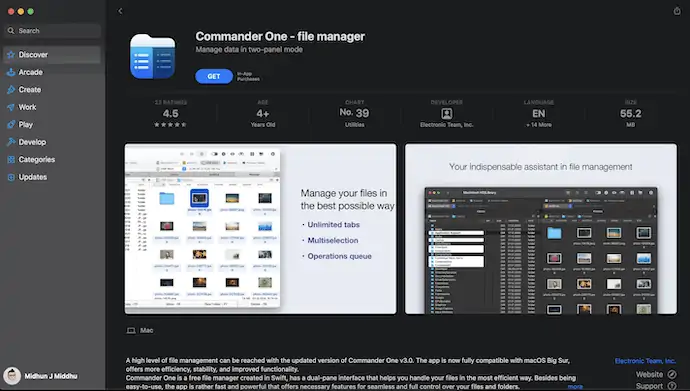
- Hubungkan Android Anda ke Mac dan kemudian aplikasi Commander One akan terbuka secara otomatis dengan antarmuka panel ganda.
- Di perangkat Android Anda, Ubah opsi menjadi "Transfer File" . Sehingga Anda dapat menemukan penyimpanan Android di Aplikasi Commander.
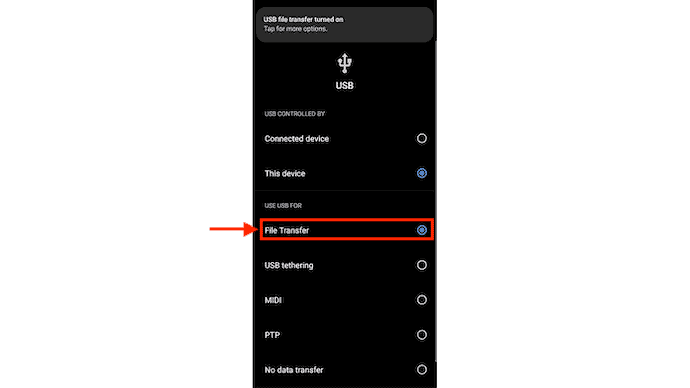
- Dalam satu panel, klik menu "drop-down" dari aplikasi Commander, dan Anda akan menemukan semua penyimpanan yang tersedia. Pilih penyimpanan Android Anda dari daftar itu. Pilih penyimpanan Mac di panel Lain.
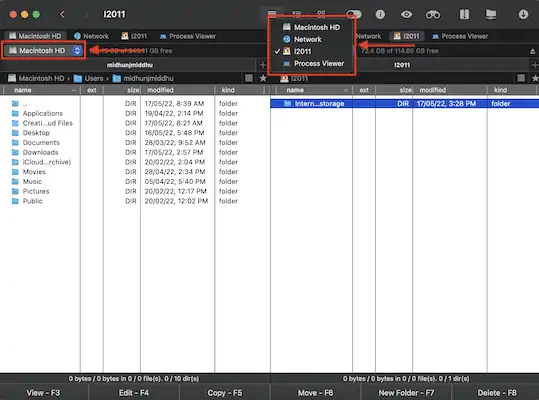
- Jelajahi panel untuk file. Seret dan jatuhkan file dari Panel penyimpanan Android ke panel penyimpanan Mac untuk mentransfer file dari Android ke Mac.
Kesimpulan
Metode yang dibahas dalam artikel ini adalah beberapa aplikasi/perangkat lunak yang paling sering digunakan dan terbaik untuk mentransfer file dari Android ke Mac dan sebaliknya. Sebagian besar aplikasi ini open-source dan gratis untuk digunakan. Cobalah semua metode dan gunakan metode yang paling cocok untuk Anda. Semua metode bekerja sangat efisien dan melakukan tugas dengan lancar.
Saya harap tutorial ini membantu Anda mengetahui tentang Cara Mentransfer File Dari Android Ke Mac . Jika Anda ingin mengatakan sesuatu, beri tahu kami melalui bagian komentar. Jika Anda menyukai artikel ini, silakan bagikan dan ikuti WhatVwant di Facebook, Twitter, dan YouTube untuk kiat teknis lainnya.
- BACA LEBIH LANJUT – Cara memulihkan file yang dihapus dari Windows, Mac, iPhone, USB, dll.,
- Apa Alamat MAC saya? 6 Cara untuk menemukan MAC di Windows, MAC, Linux, Android, & iOS
Cara Mentransfer File Dari Android Ke Mac – FAQ
Bisakah saya AirDrop dari Android ke Mac?
Tidak, Anda tidak dapat AirDrop dari Android Ke Mac.
Bagaimana cara mengaktifkan Transfer File di Android?
Di ponsel Anda, ketuk notifikasi "mengisi daya perangkat ini melalui USB". Di bawah "gunakan USB untuk", pilih "Transfer File".
Apakah Transfer File Android berfungsi dengan Catalina?
Transfer File Android tidak kompatibel dengan versi baru macOS yaitu Catalina karena merupakan perangkat lunak 32-bit.
Apa itu aplikasi McDroid?
McDroid memungkinkan Anda mentransfer file dan folder secara nirkabel ke dan dari perangkat Android Anda ke Mac Anda.
Apa itu file MTP?
Media Transfer Protocol (MTP) digunakan untuk mentransfer file antar perangkat.
